Solusi Jitu: Cara Menghapus File yang Sulit di Hapus Tanpa Ribet
Mungkin tak ada yang lebih menjengkelkan daripada berusaha menghapus file yang tidak bisa dihapus dari komputer Anda. Saat menghadapi situasi ini, kebanyakan dari kita merasa terjebak dalam labirin teknologi modern. Tanpa panduan yang tepat, tugas sederhana seperti menghapus file bisa menjadi tantangan yang membingungkan.
File yang tampaknya tak terhapus sering kali menjadi misteri digital bagi pengguna komputer. Beberapa berusaha memindahkannya ke tempat lain, sementara yang lain mencoba mengubah namanya dalam upaya yang sia-sia. Dalam dunia digital yang terus berkembang, memahami cara mengatasi masalah ini bisa menjadi kunci untuk menjaga kestabilan dan kebersihan sistem komputer kita. Jadi, mari telusuri bersama bagaimana kita dapat mengatasi kendala ini tanpa kehilangan akal ata
Mengatasi Kendala Menghapus File yang Tidak Bisa di Hapus

Berurusan file yang enggan untuk dihapus bisa menjadi masalah yang cukup menjengkelkan. Namun, jangan khawatir, teman-teman! Ada beberapa trik di bawah ini yang mungkin bisa membantu kamu keluar dari situasi sulit ini.
Mengidentifikasi Penyebab File Sulit di Hapus
Ketika file bersikeras untuk tetap bertahan, ada baiknya kita melihat lebih dekat apa yang mungkin menjadi penyebabnya. Beberapa alasan umum melibatkan proses atau aplikasi yang masih berjalan, atau bahkan perizinan file yang terkunci. Pastikan tidak ada aplikasi yang sedang menggunakan file tersebut dan cek izin file untuk memastikan kamu memiliki hak akses yang cukup.
Menyiasati File yang Dikunci oleh Aplikasi Tertentu
Pernahkah kamu mengalami kasus di mana aplikasi tertentu sepertinya enggan melepaskan cengkeramannya pada file yang ingin kamu hapus? Ini bisa menjadi masalah yang umum terutama ketika aplikasi tersebut masih berjalan di latar belakang. Sebuah trik sederhana adalah dengan menutup semua aplikasi terkait atau memastikan tidak ada proses yang sedang menggunakan file tersebut sebelum mencoba menghapusnya.
Memanfaatkan Command Prompt untuk Menghapus File Terkunci
Jika cara konvensional tidak berhasil, mari kita beralih ke Command Prompt, teman-teman! Buka Command Prompt hak akses administrator, dan gunakan perintahdeldiikuti path file yang bersangkutan. Tapi, berhati-hatilah dengan perintah ini agar tidak menghapus file yang seharusnya tetap ada.
Menggunakan Software Pihak Ketiga dengan Aman
Kadang-kadang, solusi terbaik datang dari pihak ketiga. Ada banyak software di luar sana yang dirancang khusus untuk menangani kasus seperti ini. Sebagai contoh, beberapa aplikasi antivirus memiliki fitur untuk membersihkan file terkunci. Pastikan untuk menggunakan software dari sumber yang terpercaya dan pastikan untuk memindai file yang akan dihapus.
Teman-teman, itulah beberapa trik yang dapat kamu coba ketika menghadapi file yang enggan untuk dihapus. Semoga salah satunya bisa membantumu keluar dari masalah ini!
Tips Terkait Menghapus File yang Sulit di Hapus
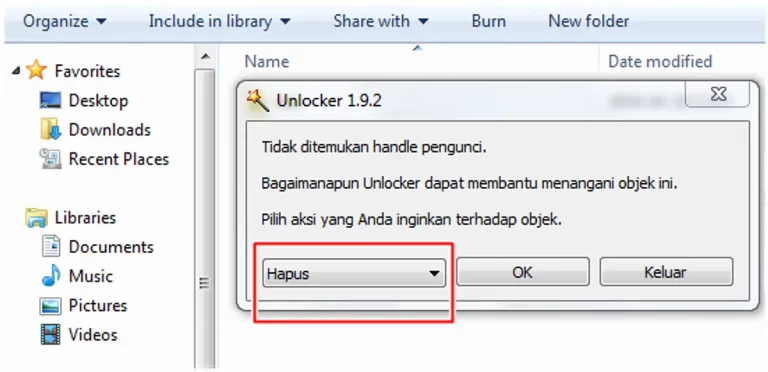
Ketika kita berurusan file yang tidak bisa dihapus, tantangan teknis dapat membuat kita frustasi. Namun, jangan khawatir, karena ada beberapa tips yang dapat membantu mengatasi masalah ini tanpa harus menjadi ahli teknologi. Mari kita bahas beberapa langkah yang dapat diambil.
Menjaga Keamanan Sistem Saat Menghapus File
Keamanan sistem menjadi prioritas utama ketika berurusan file yang sulit dihapus. Sebelum melakukan langkah apa pun, pastikan perangkat lunak keamanan Anda terkini dan aktif. Gunakan alat keamanan untuk memeriksa file yang akan dihapus dan pastikan tidak ada ancaman tersembunyi yang dapat mempengaruhi proses penghapusan.
Gunakan antivirus terkemuka dan pastikan scan menyeluruh dilakukan sebelum dan setelah menghapus file. Dengan menjaga keamanan sistem, Anda dapat meminimalkan risiko terhadap potensi ancaman yang mungkin muncul selama proses penghapusan file.
Memastikan File Tidak Digunakan Sebelum Dihapus
Langkah sederhana tetapi sering diabaikan adalah memastikan bahwa file yang ingin dihapus tidak sedang digunakan oleh program atau proses lain. Sebelum menghapusnya, periksa Task Manager atau aplikasi serupa untuk melihat apakah file tersebut terkunci oleh proses apa pun. Tutup program atau proses yang dapat menyebabkan file terkunci sebelum mencoba menghapusnya.
Pastikan juga untuk memeriksa file tersebut di folder tersembunyi seperti Windows Temp atau Trash pada sistem operasi tertentu. Kadang-kadang file yang sulit dihapus dapat ditemukan di sana, dan dengan menghapusnya dari sana, Anda dapat mengatasi kendala penghapusan.
Mendeteksi Malware yang Mungkin Menyulitkan Penghapusan
File yang tidak bisa dihapus kadang-kadang dapat menjadi tanda adanya malware atau perangkat lunak jahat lainnya yang menyusup ke sistem Anda. Lakukan pemeriksaan menyeluruh menggunakan perangkat lunak anti-malware terkemuka. Jika ditemukan malware, ikuti petunjuk penghapusan yang diberikan oleh perangkat lunak tersebut.
Pastikan juga untuk melakukan pemindaian menyeluruh pada seluruh sistem, bukan hanya pada file yang sulit dihapus. Dengan menghilangkan malware, Anda dapat meningkatkan peluang untuk menghapus file yang mengalami kesulitan.
Backup Berkala sebagai Langkah Pencegahan
Selalu ingat untuk membuat cadangan file secara berkala. Meskipun mungkin terdengar sederhana, backup adalah langkah pencegahan yang sangat efektif. Dengan memiliki salinan file yang aman, Anda tidak hanya menghindari kehilangan data yang tidak tergantikan, tetapi juga memberi diri Anda kebebasan untuk menghapus file asli tanpa khawatir kehilangan informasi yang berharga.
Jika mengalami kesulitan menghapus file, ingatlah untuk tetap tenang dan mengikuti langkah-langkah sederhana ini. Dengan menjaga keamanan, memastikan file tidak digunakan, mendeteksi malware, dan membuat backup secara berkala, Anda dapat mengatasi masalah penghapusan file dengan lebih mudah.
Strategi Efektif Menghapus File Terkunci

Banyak dari kita pernah mengalami momen di mana kita berusaha menghapus file, pesan "Tidak dapat menghapus file" menghampiri. Tak perlu panik, karena ada beberapa strategi efektif untuk mengatasi masalah ini.
Proses Tersembunyi yang Melibatkan File
Sebelum memulai serangan ke file yang bersifat keras kepala, penting untuk memahami proses tersembunyi yang melibatkan file tersebut. Terkadang, file terkunci karena masih digunakan oleh aplikasi atau proses sistem lainnya. Jadi, langkah pertama adalah membuka Task Manager dan meninjau proses yang mungkin terkait. Jika ada yang mencurigakan, menghentikan proses tersebut bisa membuka jalan untuk menghapus file tanpa hambatan.
Mereset Akses File dan Mengizinkan Penghapusan
Menghadapi file yang tak mau pergi seringkali berkaitan izin akses. Untuk mengatasi hal ini, klik kanan pada file yang bermasalah, pilih "Properties," dan arahkan ke tab "Security. " Di sini, pastikan akun pengguna Anda memiliki izin penuh untuk file tersebut. Jika tidak, tambahkan izin yang sesuai. Setelah itu, coba hapus file lagi. Langkah ini seringkali cukup untuk memecahkan masalah tanpa perlu menggunakan langkah-langkah lebih lanjut.
Memeriksa dan Memperbarui Hak Akses Pengguna
Hak akses pengguna bisa menjadi batu sandungan untuk menghapus file yang bandel. Buka "Control Panel," pilih "Administrative Tools," dan kemudian masuk ke "Computer Management. " Di sini, navigasi ke "System Tools" dan "Shared Folders," lalu pilih "Open Files. " Temukan file yang ingin dihapus dan pastikan tidak ada yang masih menggunakan file tersebut. Jika ada, tutup koneksi atau berikan izin untuk menghapus file.
Beberapa langkah sederhana ini, Anda dapat mengatasi masalah file yang tidak bisa dihapus tanpa harus memanggil bantuan ahli. Ingatlah untuk selalu memeriksa proses tersembunyi, mereset izin akses, dan memeriksa hak akses pengguna sebelum menyerah pada file yang tampaknya tidak mau pergi.
- Motorola Akan Langsung Memberikan Update Lollipop 5.1 ke Smartphone Motorola Generasi Pertamanya - October 21, 2025
- Review Film Series iFlix Terbaik Stranger Things 2 - October 21, 2025
- Bagaimana Ciri TV HDR 4k Palsu - October 21, 2025





